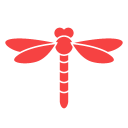freebsd:funambol
Différences
Ci-dessous, les différences entre deux révisions de la page.
| Prochaine révision | Révision précédente | ||
| freebsd:funambol [2012/01/31 12:39] – créée sheltem | freebsd:funambol [2013/01/30 17:03] (Version actuelle) – [Notes] sheltem | ||
|---|---|---|---|
| Ligne 1: | Ligne 1: | ||
| ====== Funambol ====== | ====== Funambol ====== | ||
| + | |||
| + | Ce document décrit l' | ||
| ===== Installation ===== | ===== Installation ===== | ||
| Ligne 7: | Ligne 9: | ||
| Il faut d' | Il faut d' | ||
| - | Rendez vous à http:// | + | * Rendez vous à http:// |
| - | Ensuite on télécharge manuellement le JDK ici http:// | + | * Ensuite on télécharge manuellement le JDK ici http:// |
| + | |||
| + | On place ensuite ces 2 fichiers dans le répertoire / | ||
| Installation du JDK 1.6 : | Installation du JDK 1.6 : | ||
| Ligne 15: | Ligne 19: | ||
| portupgrade -N java/ | portupgrade -N java/ | ||
| + | ==== Funambol Bundle ==== | ||
| + | |||
| + | Pour une installation sous FreeBSD il faut utiliser le " | ||
| + | |||
| + | Et ça se trouve ici : | ||
| + | |||
| + | http:// | ||
| + | |||
| + | On télécharge la version correspondant à son architecture (" | ||
| + | |||
| + | On décompresse l' | ||
| + | |||
| + | tar -zxvf funambol-9.0.0-x64.tgz | ||
| + | | ||
| + | On édite ensuite le fichier ./ | ||
| + | |||
| + | export JAVA_HOME=$FUNAMBOL_HOME/ | ||
| + | | ||
| + | En : | ||
| + | | ||
| + | export JAVA_HOME=/ | ||
| + | | ||
| + | On peut ensuite lancer funambol : | ||
| + | |||
| + | ./ | ||
| + | | ||
| + | Sur la freebox, on redirige le port 8080 TCP vers la machine sur laquelle tourne funambol. | ||
| + | |||
| + | ==== Funambol Admin ==== | ||
| + | |||
| + | Funambol se configure avec une interface (en java ?), mon PC étant un portable sous archlinux, j' | ||
| + | |||
| + | yaourt -S aur/ | ||
| + | |||
| + | On le lance : | ||
| + | | ||
| + | funambol-admin | ||
| + | |||
| + | Une interface graphique s' | ||
| + | |||
| + | Dans le champ " | ||
| + | |||
| + | Une fois connecté on commence par aller modifier le mot de passe admin, on double clique sur le nom du serveur, sur " | ||
| + | |||
| + | On profite d' | ||
| + | |||
| + | il faut désormais indiquer son adresse au serveur, dans le volet de gauche, on doucle clique sur " | ||
| + | |||
| + | http://< | ||
| + | |||
| + | ce qui peut donner au final quelque chose comme : | ||
| + | |||
| + | http:// | ||
| + | | ||
| + | ou, si aucun nom ne pointe sur l'ip de la FreeBox : | ||
| + | |||
| + | http:// | ||
| + | | ||
| + | Et on oublie pas de cliquer sur le bouton " | ||
| + | | ||
| + | La partie serveur est désormais fonctionnel. | ||
| + | |||
| + | ===== Installation du client blackberry ===== | ||
| + | |||
| + | Il suffit d' | ||
| + | |||
| + | Sinon il suffit de scanner ce QR Code (dans blackberry App World, bouton blackberry, puis " | ||
| + | |||
| + | {{ : | ||
| + | |||
| + | |||
| + | ===== Thunderbird et Lightning ===== | ||
| + | |||
| + | Le connecteur funambol pour thunderbird 17 se trouve ici : | ||
| + | |||
| + | https:// | ||
| + | |||
| + | Le plugin lightning (Calendrier et Tâches) se trouve facilement, il suffit de lancer thunderbird puis se rendre dans le menu " | ||
| + | |||
| + | Il faut bien sur, sur le client blackberry et le connecteur funambol pour thunderbird spécifier l' | ||
| + | |||
| + | ===== Notes ===== | ||
| + | |||
| + | - Concernant les tâches, les catégories sont bien gérés, cepandant il faut créer manuellement dans thunderbird les catégories de tâches du blackberry, et eventuellement supprimer celle existante par défaut dans thunderbird, | ||
| + | {{tag> | ||
freebsd/funambol.1328013550.txt.gz · Dernière modification : 2012/01/31 12:39 de sheltem